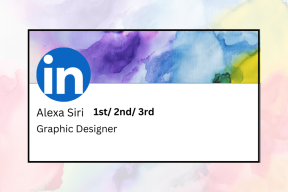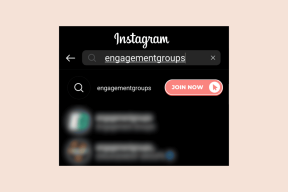Top 9 des trucs et astuces sur les notions pour les étudiants
Divers / / November 29, 2021
L'approche de gestion de projet modulaire et personnalisable de Notion vise à redéfinir l'espace de productivité. De nombreuses personnes utilisent Notion pour organiser leur horaire de travail, leurs objectifs de vie, gérer des projets, et plus. Même les étudiants peuvent utiliser Notion pour vérifier leurs notes, planifier des examens, des horaires semestriels, créer un curriculum vitae, gérer des tâches quotidiennes, etc. Si vous êtes étudiant et que vous débutez avec Notion, lisez la suite pour découvrir les meilleurs trucs et astuces de Notion.

Vous pouvez soit créer une base de données à partir de zéro, soit opter pour le modèles intégrés pour commencer avec Notion. Pour gagner du temps, nous nous concentrerons principalement sur les modèles et autres astuces pour que les étudiants utilisent Notion comme un pro. Commençons.
Avant de commencer, GT recommande fortement de vérifier et de maîtriser les éléments essentiels Commandes de notions. Nous en utiliserons quelques-uns dans les exemples.
Aussi sur Guiding Tech
1. Utiliser la couleur d'arrière-plan
Un surligneur peut être très utile pour marquer le texte ou les citations importantes des notes de cours. Au lieu d'utiliser un surligneur standard avec un arrière-plan jaune, Notion vous permet d'en utiliser des arrière-plans de différentes couleurs.

Placez simplement le curseur au début du texte que vous souhaitez mettre en évidence et utilisez la commande « / » pour rechercher des arrière-plans de différentes couleurs.
2. Créer un agenda hebdomadaire
Notion propose un modèle d'agenda hebdomadaire intégré pour vous aider à planifier une semaine chargée. Cela peut être utile aux étudiants pour planifier leur emploi du temps afin de gérer leurs devoirs et les délais d'examen. Pendant que vous y êtes, n'oubliez pas d'utiliser l'astuce de fond de couleur pour marquer les tâches prioritaires et les séparer des autres tâches.

3. Utiliser les rappels
Notion se présente également comme une application de gestion de tâches dédiée. Bien qu'il ne soit pas aussi riche en fonctionnalités que des rivaux comme Things 3, Todoist, Tâches Microsoft, et plus encore, vous pouvez utiliser la fonction Rappels avec Notion pour être averti de certaines tâches.
Par exemple, dans le modèle d'agenda hebdomadaire, vous pouvez utiliser la commande "/rappeler" et recevoir une notification sur une tâche à une certaine date et heure.

4. Utiliser des blocs de code
Vous étudiez l'ingénierie informatique ou vous apprenez un nouveau langage de programmation? Notion propose une fonction de bloc de code pour distinguer le code des autres éléments d'une page.

Tapez '/code' lorsque vous souhaitez ajouter une chaîne de code, et un bloc de code dédié apparaîtra pour vous. C'est un bon moyen de créer une page avec des notes et des informations sur le code pour un projet potentiel.
Aussi sur Guiding Tech
5. Créer des modèles personnalisés
Avec des modèles personnalisés, vous pouvez facilement reproduire les combinaisons de contenu que vous utilisez fréquemment dans Notion.
Par exemple, vous souhaitez générer la même liste de tâches au début de chaque semaine. Vous pouvez également créer un tracker financier personnalisé en fonction de vos utilisations et le réutiliser tous les mois.
Nous vous demanderons de vous référer à notre article dédié sur comment créer des modèles personnalisés dans Notion pour plus de détails.
6. Explorer l'intégration de Google Drive
La suite d'applications de productivité de Google joue un rôle majeur pour tout étudiant. La bonne nouvelle est que Notion fonctionne parfaitement avec certains des services Google populaires tels que Google Drive et Docs.

Tapez « / Google » et l'application ouvrira Google Drive. Vous pouvez sélectionner un document, une feuille ou même n'importe quelle image à partir du stockage en nuage et l'ajouter directement dans Notion avec une structure et des détails agréables.
7. Utiliser les widgets dans Notion
Par défaut, Notion n'offre aucune fonctionnalité de widget. Mais vous devez avoir vu ces pages d'accueil de Notion esthétiquement agréables présentées par les utilisateurs sur le Web. Alors, comment y parviennent-ils? La réponse est des widgets tiers.

En utilisant des sources comme Indify, vous pouvez intégrer des widgets sympas et informatifs tels que Timer, Clock, Weather, Twitter feed, Google Calendar, etc. droit dans Notion. Allez-y, essayez-les et créez une véritable maison Notion.
Visitez Indify
8. Modèle d'horaire de cours
Comme son nom l'indique, le modèle d'horaire de cours est tout ce dont vous avez besoin pour organiser les essais et les devoirs à venir dans une classe.

Vous pouvez également l'utiliser pour cartographier les détails de l'examen, et les enseignants peuvent planifier leur journée en ajoutant différentes classes auxquelles assister, intégrer des sujets pertinents à enseigner, joindre des fichiers, etc.
9. Créer un CV dans Notion
Lors de la création d'un CV dans Microsoft Word n'est plus à la mode, vous pouvez utiliser Notion pour vous construire un chic. Notion vous permet de créer le CV parfait avec toutes les fonctionnalités.

Au lieu de recommencer à zéro, vous pouvez choisir un modèle de CV et apporter les modifications nécessaires pour gagner du temps. N'oubliez pas d'ajouter des arrière-plans de couleur et des widgets pour le rendre attrayant. Lorsque vous avez terminé avec tous les changements, générez simplement un lien de partage et commencez à préparer l'entretien.
Aussi sur Guiding Tech
Planifiez vos études avec notion
En utilisant Notion, les étudiants peuvent planifier minutieusement leurs semaines, les dates limites des devoirs, les horaires des cours semestriels et les préparations aux examens. Si vous avez trouvé d'autres moyens de tirer le meilleur parti de Notion, partagez-le dans la section commentaires ci-dessous.
Ensuite: Les modèles jouent un rôle majeur dans l'expérience globale de Notion. Lisez l'article ci-dessous pour en savoir plus sur les onze meilleurs modèles de notions pour les étudiants et les enseignants.